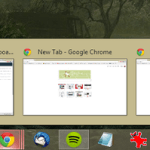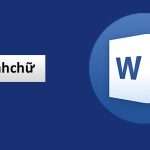Tin tức
14 Mẹo Hay Trên Laptop và PC Mà Bạn Có Thể Chưa Biết?
1. Quay trở lại tab mà bạn đã vô tình đóng đi
Chỉ cần bấm tập hợp lệnh Control (Command trên Mac) + Shift + T là tab mà bạn vừa vô tình đóng đi sẽ hiện trở lại một cách thần kì.
2. Chụp ảnh một phần nhất định của màn hình máy tính
Để thực hiện thao tác này trên máy MacBook, bạn bấm Command + Shift + 4 sau đó kéo con chuột đến những vị trí mà bạn muốn chụp màn hình. Trên máy chạy hệ điều hành Windows, vào Start sau đó chọn Snipping Tool.
3. Lặp lại một lệnh nào đó trên Excel
Bấm nút F4 là bạn đã hoàn thành mong muốn của mình.
4. Hiển thị một link website trên một tab mới
Để làm điều này, bạn nhấn con trỏ chuột ở giữa vào đường link. Và nếu bạn nhấn con trỏ chuột giữa vào một tab đang mở, tab đó sẽ tự động đóng đi.
5. Kéo thả để sao chép một file bất kỳ nào đó
Tất cả những gì bạn cần làm trên MacBook đó là bấm Alt (Control trên PC) sau đó chọn và kéo thả file đến một vị trí khác. Chỉ cần thả chuột ra là file của bạn sẽ được tự động sao chép.
6. Tìm hiểu thêm thông tin về một bức ảnh trên Google Chrome
Trên trình duyệt Chrome, nếu bạn nhấn phím S khi đang nhấn chuột phải vào một hình ảnh bất kì, hình ảnh này sẽ được tự động tìm kiếm trên công cụ Google. Kết quả là bạn sẽ có thể thấy thêm những thông tin thú vị về bức ảnh, như nơi chụp hay thậm chí là nơi đăng tải lên Internet.
7. YouTube và những điều kì diệu
Nếu bạn đang sử dụng YouTube trên PC, đây sẽ là một số mẹo vô cùng hữu ích và giúp bạn tiết kiệm thời gian. Ấn phím cách hoặc K để tạm dừng/ chơi tiếp một video nào đó. Ấn phím J để tua video quay về 10 giây, trong khi đó việc kích phím L sẽ tua video của bạn nhanh đi 10 giây.
8. Di chuyển vị trí của cửa sổ Windows
Trên các máy tính chạy Windows, bạn chỉ cần bấm kí hiệu Windows + Một trong những mũi tên (lên, xuống, trái, phải) là cửa sổ hiện tại của bạn sẽ di chuyển đến vị trí tương ứng của màn hình máy tính.
9. Xóa bộ nhớ sẵn (cache)
Tất cả những gì bạn cầm làm là thực hiện lệnh Control + Shift + R. Điều này cũng giúp bạn làm tươi (refresh) trang hiện tại của bạn.
10. Khóa máy tính của bạn trong một cái chớp mắt
Đây là một trò chơi khăm khá phổ biến. Chỉ cần bấm phím Windows + L là chiếc máy tính Windows của bạn sẽ tự động bị khóa lại. Để làm điều tương tự trên MacBook, bấm Command + Option + Eject (hoặc Power nếu máy bạn không có ổ đĩa quang).
11. Xoay hướng màn hình chỉ trong vài giây
Để làm điều này trên máy tính chạy Windows, bạn nhấn Control + Alt + Một trong những mũi tên (lên, xuống, trái, phải). Tuy rằng mẹo nhỏ này không hoạt động trên tất cả các laptop và PC, nhưng nếu có thì nó sẽ là một trò khiến người khác phải hoảng sợ đấy.
12. Biến trình duyệt web của bạn thành một phiên bản Word thứ hai
Nếu bạn muốn biến trình duyệt web của bạn thành một nơi mà bạn có thể sửa chữa văn bản, hãy sao chép và dán đường link dưới đây lên thanh địa chỉ web của trình duyệt bạn đang sử dụng: data:text/html, Text Editor.
13. Chỉnh sửa nội dung hiển thị trên trình duyệt Google Chrome
Để thực hiện thao tác này, đầu tiên bạn cần bấm phím F12 để hiển thị bảng điều khiển. Sau đó bạn hãy viết lệnh này: document.designMode = “on”.
Và bạn đã có thể chỉnh sửa nội dung của các văn bản đang xuất hiện trên màn hình.
14. Vấn đề với thu nhỏ và phóng to trình duyệt web
Nếu chẳng may bạn lỡ điều chỉnh độ phóng to của màn hình trên trình duyệt web, thì đây là 3 cách để xử lý:
a. Control + 0: Cài về mặc định
b. Control + Dấu cộng: Phóng to
c. Control + Dấu trừ: Thu nhỏ
Trên các máy MacBook, bạn chỉ cần thay thế Control thành phím Command.